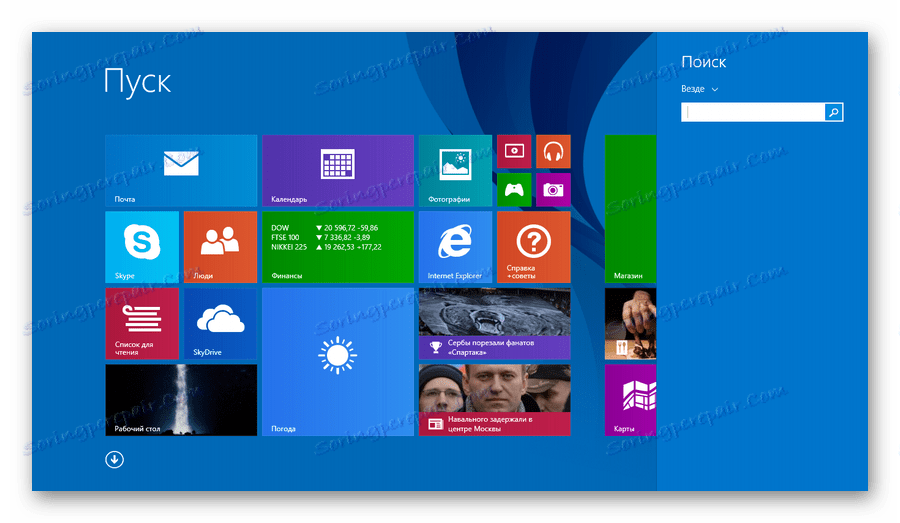4 spôsoby vrátenia tlačidla Štart v systéme Windows 8
Windows 8 sa úplne líši od predchádzajúcich verzií. Spočiatku bola umiestnená vývojármi ako systém pre dotykové a mobilné zariadenia. Preto sa veľa vecí, s ktorými sme oboznámení, zmenili. Napríklad nenájdete vhodnú ponuku "Štart" , pretože bolo úplne rozhodnuté ju nahradiť pop-up bočným panelom Charms . A napriek tomu budeme uvažovať o tom, ako vrátiť tlačidlo "Štart" , ktoré v tomto systéme chýba.
obsah
Ako vrátiť ponuku Štart do systému Windows 8
Toto tlačidlo môžete vrátiť viacerými spôsobmi: použitím dodatočného softvéru alebo iba systémových nástrojov. Budeme vás varovať vopred, že nevrátite tlačidlo systému, ale jednoducho ho nahradíte úplne iným nástrojom, ktorý má podobné funkcie. Pokiaľ ide o ďalšie programy - áno, dajú vám "Štart" presne tak, ako to bolo.
Metóda 1: Classic Shell
Pomocou tohto programu môžete vrátiť tlačidlo "Štart" a plne prispôsobiť toto menu: vzhľad a jeho funkčnosť. Takže napríklad môžete dať "Start" do systému Windows 7 alebo Windows XP a tiež vybrať len klasické menu. A čo funkčnosť, potom môžete priradiť kľúč Win, určiť, aké kroky budú vykonané po kliknutí pravým tlačidlom na ikonu "Štart" a oveľa viac.
Stiahnite si Classic Shell z oficiálnej stránky
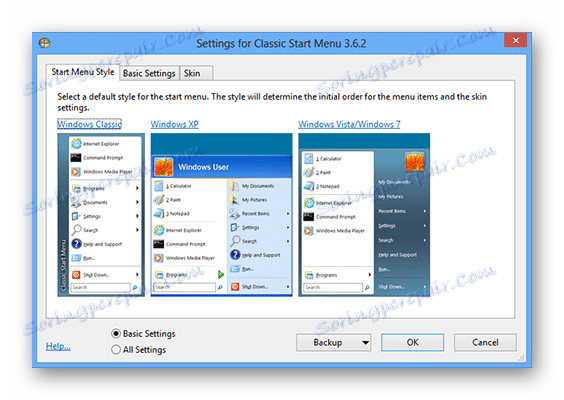
Metóda 2: Napájanie 8
Ďalším pomerne populárnym programom v tejto kategórii je Power 8. Vďaka tomu vrátite aj pohodlné menu Štart, ale v trochu inej forme. Vývojári tohto softvéru nevracajú tlačidlo z predchádzajúcich verzií systému Windows, ale ponúkajú svoje vlastné, vyrobené špeciálne pre osem. Power 8 má jednu zaujímavú funkciu - v poli "Vyhľadávanie" môžete vyhľadávať nielen lokálne disky, ale aj na internete - jednoducho pridajte písmeno "g" pred žiadosťou o kontaktovanie spoločnosti Google.
Stiahnite si Power 8 z oficiálnej stránky
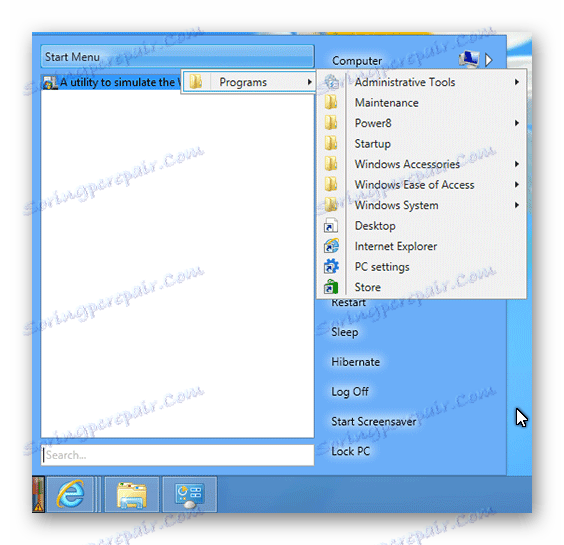
Metóda 3: Win8StartButton
A posledný softvér v našom zozname je Win8StartButton. Tento program je určený pre tých, ktorým sa páči všeobecný štýl systému Windows 8, ale stále je nepríjemný bez ponuky Štart na pracovnej ploche. Inštaláciou tohto produktu získate potrebné tlačidlo, keď kliknete na to, ktoré sa objaví ako súčasť prvkov štartovacieho menu osem. Vyzerá skôr neobvykle, ale úplne zodpovedá konštrukcii operačného systému.
Stiahnite si Win8StartButton z oficiálnej stránky
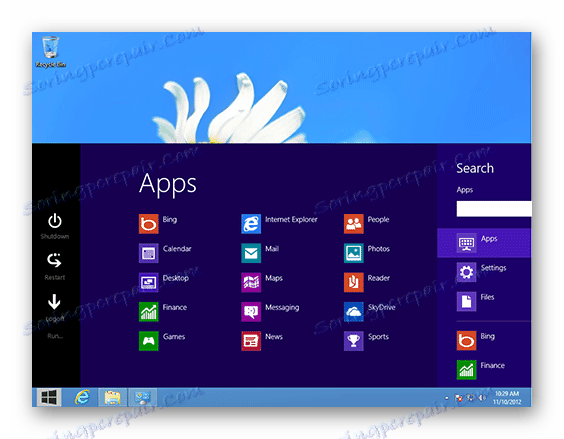
Metóda 4: Systémové nástroje
Tiež môžete urobiť menu "Štart" (alebo skôr - jeho výmena) pravidelnými prostriedkami systému. To je menej výhodné ako použitie dodatočného softvéru, ale stále by sa mala venovať pozornosť tejto metóde.
- Kliknite pravým tlačidlom myši na hlavnú lištu v dolnej časti obrazovky a zvoľte "Panely ..." -> "Vytvoriť panel s nástrojmi" . Do poľa, v ktorom sa zobrazí výzva na výber priečinka, zadajte nasledujúci text:
C:ProgramDataMicrosoftWindowsStart MenuProgramsStlačte kláves Enter . Teraz na hlavnom paneli sa nachádza nové tlačidlo s názvom Programy . Zobrazia sa všetky programy, ktoré sú nainštalované v zariadení.
![Programy Windows 8 na paneli úloh.]()
- Teraz môžete zmeniť názov skratky, ikonu a opraviť ju na "paneli úloh" . Po kliknutí na túto skratku sa objaví obrazovka spustenia systému Windows, ako aj panel vyhľadávania .
![Domovská obrazovka systému Windows 8]()
Na pracovnej ploche kliknite pravým tlačidlom myši a vytvorte novú skratku. V riadku, v ktorom chcete určiť umiestnenie objektu, zadajte nasledujúci text:
explorer.exe shell:::{2559a1f8-21d7-11d4-bdaf-00c04f60b9f0}
Skúmali sme 4 spôsoby, ktorými môžete použiť tlačidlo "Štart" a Windows 8. Dúfame, že vám môžeme pomôcť a získali ste niečo nové a užitočné.